Word文档是一种广泛应用的文字处理软件,由微软公司开发,那么Word文档怎么制作合同?具体怎么做?下面就一起来看看详细的介绍吧,希望对你有用呀。

Word文档制作合同教程分享
1、制表位搞定开头下划线
如下图所示:我们可以利用制表位,快速的给合同开头信息添加下划线。
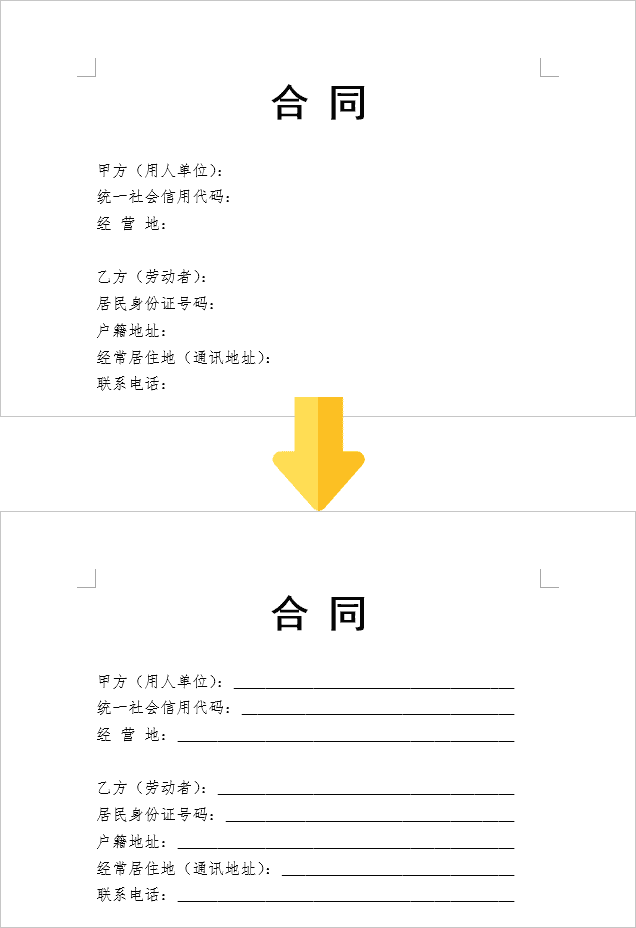
选中需要添加下划线的内容,然后双击点击“标尺”上的位置,来确定下划线长度,在弹出的「制表位」对话框中选择「下划线」的“引导符”。最后回到文档中,在每一段结尾,按下「Tab」键,就能够快速生成下划线了。
如果,你需要调整他们的长度,可以选中后,拖动标尺上的“制表符”来移动。
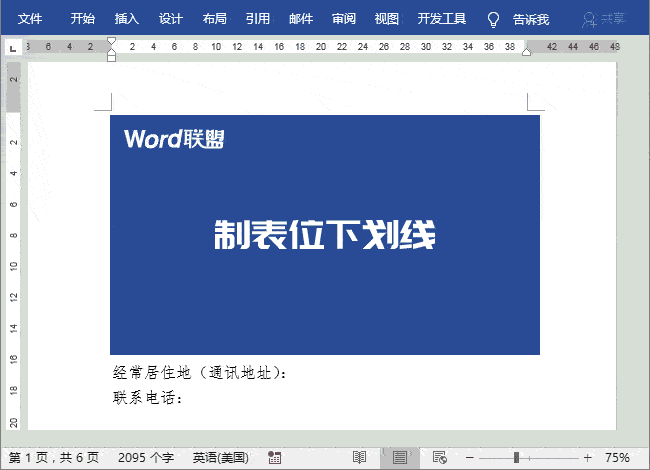
2、空格替换下划线
在合同内容中,肯定还会有更多地方需要添加下划线,建议大家不要每写一处,就设置一次下划线,这样很耽误时间。我们可以先将需要添加下划线的地方空格,留出一些位置,最后再来一次搞定。
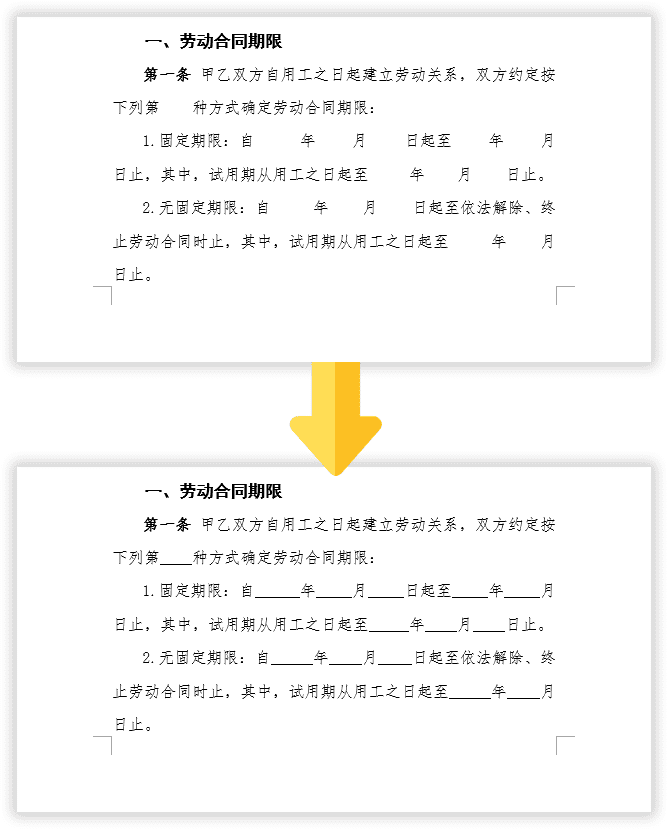
使用快捷键「Ctrl + H」,打开“查找和替换”对话框。
查找内容中输入:空格{2,}
替换为中:点击「格式」-「字体」-「下划线线形」,选择一种下划线。
最后我们勾选「使用通配符」,点击「全部替换」就可以一次将所有空格加上下划线。
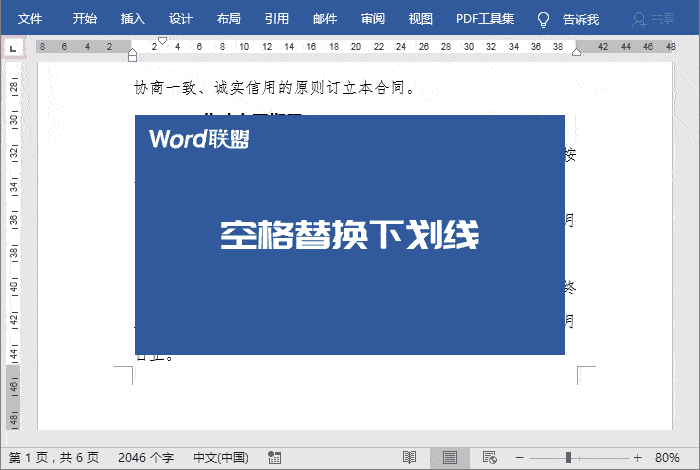
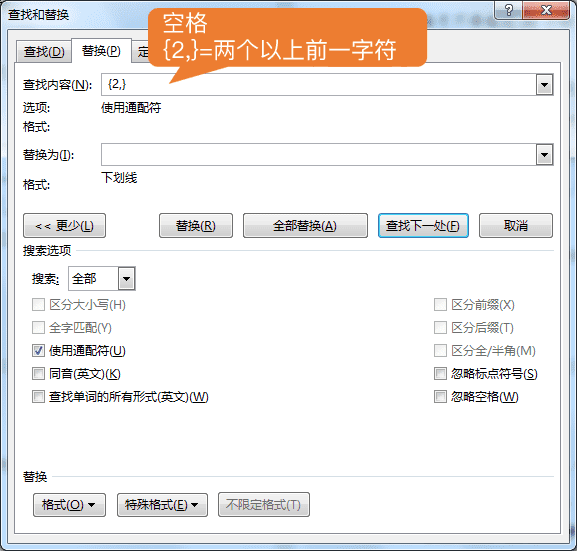
3、搞定末尾签章
在合同的结尾,我们经常会设置甲方和乙方签字盖章的地方。我们可以先只设置好甲方处,然后回车,粘贴一份。使用分栏的方式,来将其分到左右两侧,最后修改一下文字就行了。
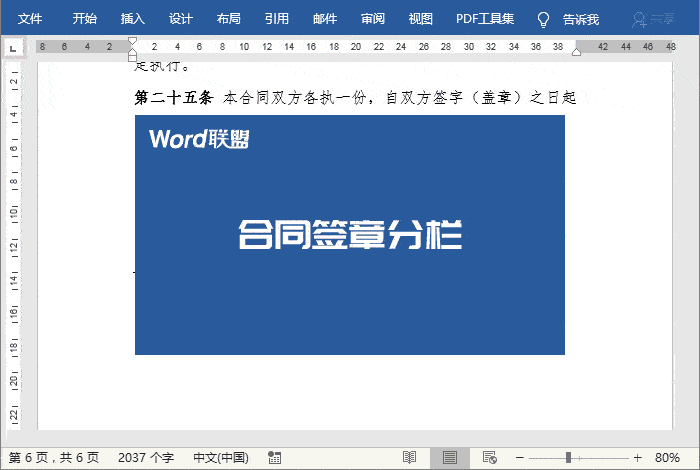

文明上网,理性发言,共同做网络文明传播者